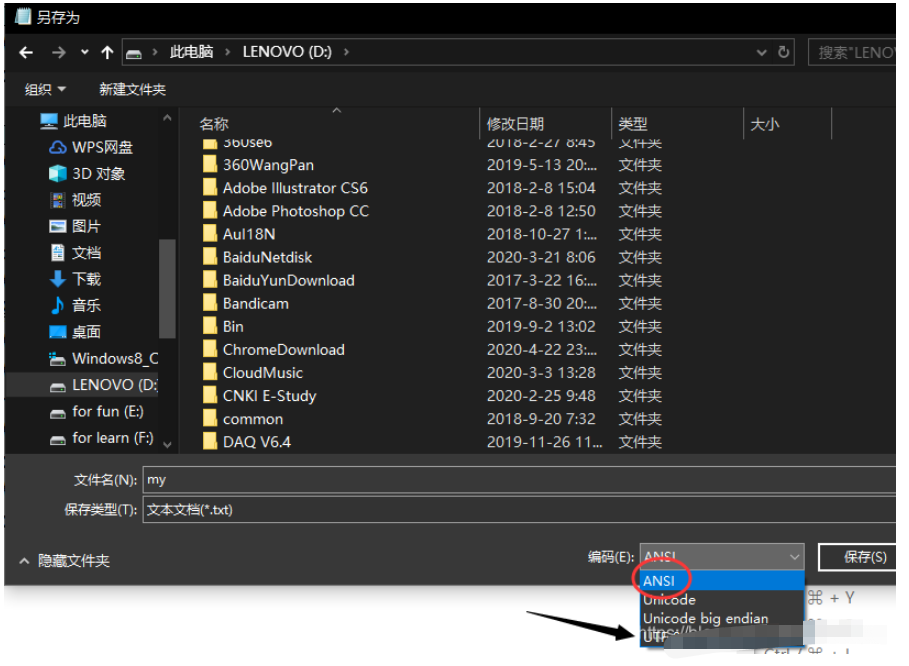我在两台电脑上安装了MySQL Server 8.0,准备继续做数据库主从复制配置,这时候就需要用到my.ini文件进行配置,但是我找不到my.ini文件。
我的安装目录中没有my.ini文件。(这里我的mysql安装目录为C:\Program Files\MySQL\MySQL Server 8.0)。
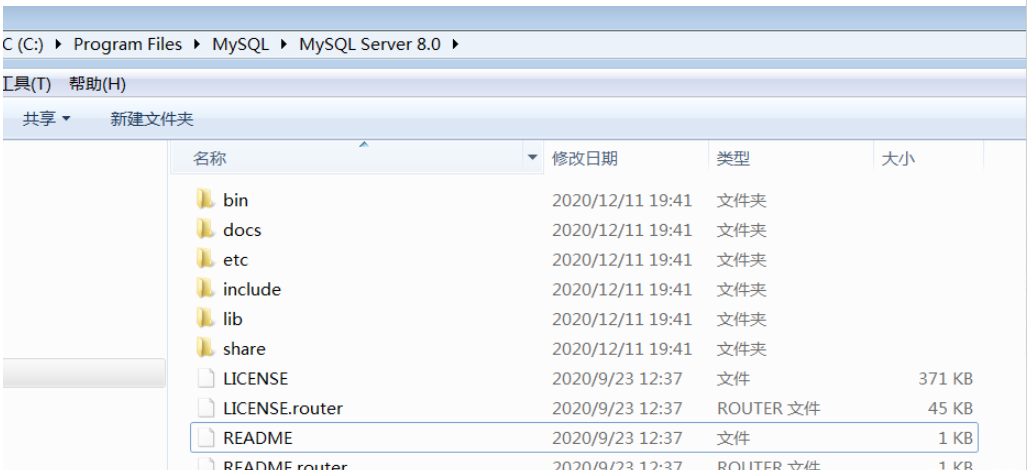
那么我们就需要重新配置一下。
mysqld --remove mysql
mysqld --initialize-insecure --user=mysql
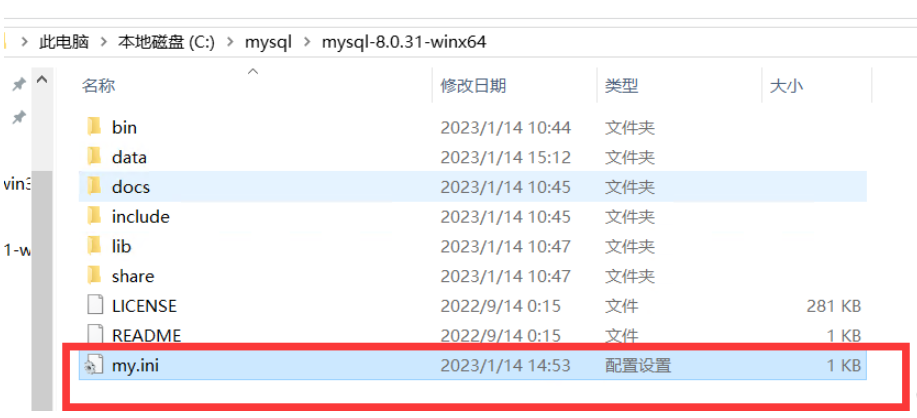
my.ini里面的内容(需要自己配置basedir和datadir)
[mysqld] # 设置3306端口 port=3306 # 设置mysql的安装目录 ----------是你的文件路径------------- basedir=C:\mysql\mysql-8.0.31-winx64 # 设置mysql数据库的数据的存放目录 ---------是你的文件路径data文件夹自行创建 datadir=C:\mysql\mysql-8.0.31-winx64\data # 允许最大连接数 max_connections=200 # 允许连接失败的次数。 max_connect_errors=10 # 服务端使用的字符集默认为utf8mb4 character-set-server=utf8mb4 # 创建新表时将使用的默认存储引擎 default-storage-engine=INNODB # 默认使用“mysql_native_password”插件认证 #mysql_native_password default_authentication_plugin=mysql_native_password [mysql] # 设置mysql客户端默认字符集 default-character-set=utf8mb4 [client] # 设置mysql客户端连接服务端时默认使用的端口 port=3306 default-character-set=utf8mb4
# 创建mysql服务 mysqld --install "mysql" --defaults-file="C:\mysql\mysql-8.0.31-winx64\my.ini"
net start mysql
在bin目录启动cmd。输入下命令。
mysql -u root -p
这时密码为空,不需要填写,直接回车:
注意:如果这里的data文件是以前的不是重新生成的那么密码还是以前配置的 ,可以跳过下一个修改root密码的步骤
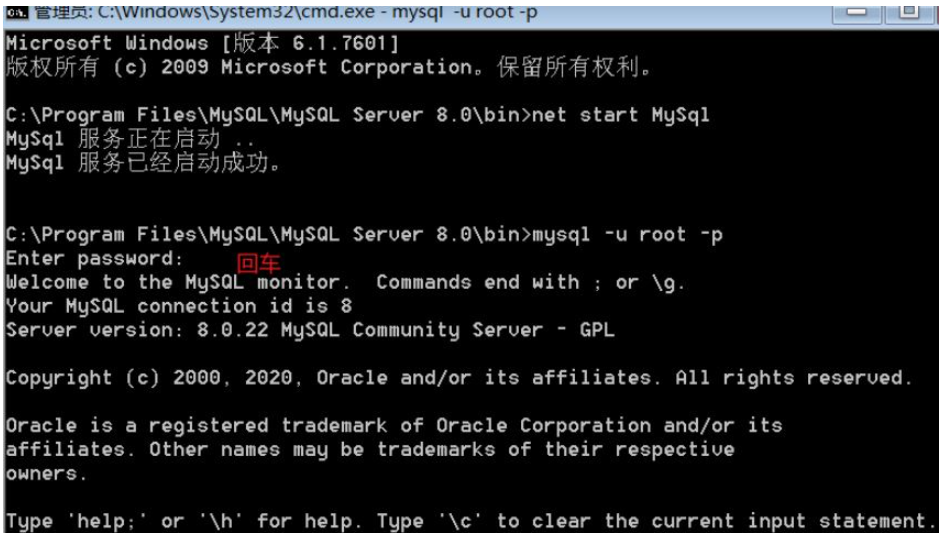
设置root用户密码为123456
ALTER USER 'root'@'localhost' IDENTIFIED WITH mysql_native_password BY '123456';
可能出现这个问题
Mysql-错误处理: Found option without preceding group in config file
下面是解决方法
错误位置:另存为配置my.ini文件时,将“编码”改为:UTF-8。
更正:重新另存为将编码改为“ANSI”后,初始化成功。